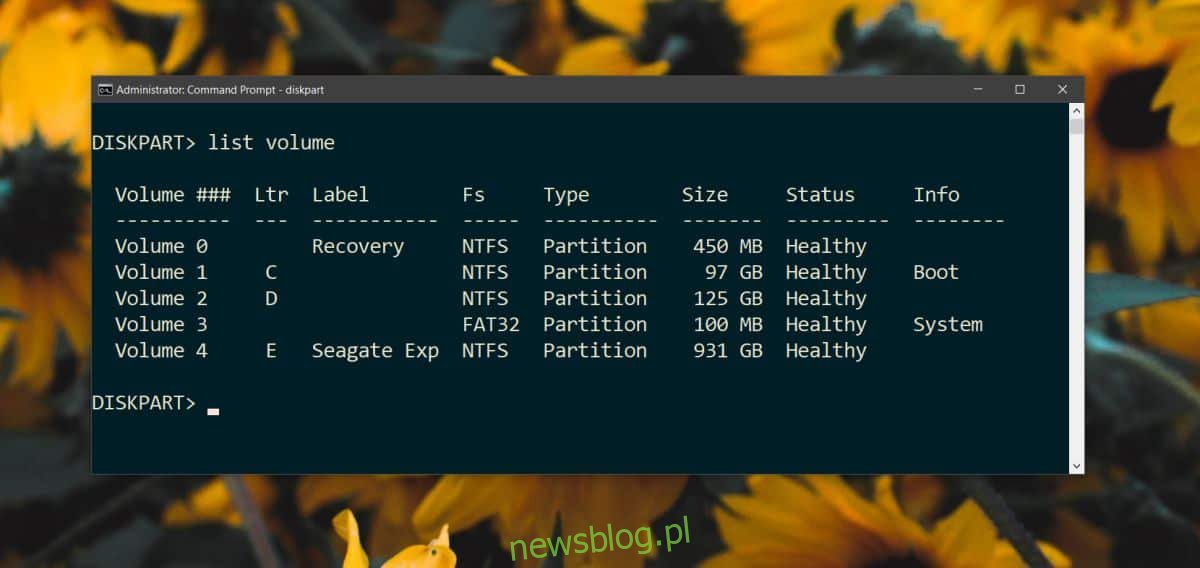
Cập nhật hệ thống mới Windows 10 có tên KB4100347 được phát hành cho người dùng và đây là một trong những bản cập nhật lỗi đó. Điều này có thể diễn ra suôn sẻ đối với một số người dùng, tuy nhiên, nếu không, hệ thống sẽ không khởi động. Bạn sẽ không thể truy cập màn hình của mình để gỡ cài đặt hoặc khôi phục bản cập nhật bị lỗi. Trong trường hợp này, bạn sẽ phải khôi phục bản cập nhật từ dòng lệnh. Mẹo nhỏ là tìm bản cập nhật và truy cập dấu nhắc lệnh mà không cần khởi động máy tính để bàn. Tuy nhiên, khi mở Command Prompt, bạn cần tìm ổ đĩa hệ thống của mình Windowssau đó gỡ cài đặt bản cập nhật.
Giải pháp này đến từ người dùng Reddit a_false_vaccum.
Hệ thống không khởi động được sau KB4100347
Bươc 1: Bật nguồn hệ thống và khởi chạy menu khắc phục sự cố. Nếu bạn không vào được menu khắc phục sự cố, bạn sẽ phải sử dụng đĩa cài đặt để tải hệ thống Windows có thể sử dụng nó.
Bươc 2: Sau khi chạy trong command prompt, bạn cần dùng công cụ Diskpart để vào ổ đĩa Windows. Đối với mục đích của hướng dẫn này, ảnh chụp màn hình mà bạn nhìn thấy được chụp trên màn hình nền, nhưng nó sẽ ít nhiều giống nhau ngay cả khi bạn không ở trên màn hình nền. Đầu tiên, chạy lệnh sau để khởi động Diskpart.
diskpart
Sau đó nhập lệnh sau để liệt kê tất cả các ổ đĩa trên ổ cứng của bạn.
list volume
Thao tác này sẽ liệt kê tất cả các ổ đĩa trên ổ cứng của bạn và bạn quyết định ổ nào là ổ nào Windows. Đây thường là ổ C, tuy nhiên bạn cũng sẽ thấy “Boot” bên cạnh ổ đĩa Windows trong cột Thông tin. Đó thực sự là tất cả những gì bạn cần từ Diskpart. Nhập Thoát để đóng nó.
Bươc 3: Nhập lệnh sau và đảm bảo thay thế bằng ký tự ổ đĩa Windows.
cú pháp
dism /image:<driveletter here> /get-packages
Thí dụ
Dism/Hình ảnh:C:/Get-Gói
Lệnh sẽ trả về một danh sách các gói. Đây sẽ là một danh sách cực kỳ dài. Tìm gói có tên KB4100347. Nó sẽ có một cái tên khá dài. Sao chép nó bằng cách chọn nó và nhấn Enter.
Bươc 4: Gỡ bỏ gói bằng lệnh sau.
dism /image:<driveletter here> /remove-package /PackageName:<Package name for KB4100347>
Bươc 5: Cuối cùng, hãy chạy lệnh này để hoàn tác mọi thiệt hại đã gây ra.
dism /image:<driveletter here> /cleanup-image /revertpendingactions
Bây giờ bạn sẽ có thể khởi động từ máy tính để bàn. Nếu bạn chưa cài đặt bản cập nhật này, hãy cân nhắc bỏ qua nó và tránh rắc rối cho mình.
